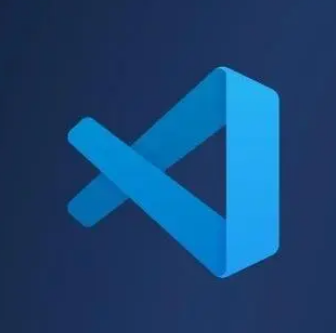
在iPad上运行VSCode是可能的,尽管官方没有直接提供iPad版本的VSCode,但你可以通过一些替代方法来在iPad上安装和运行VSCode。下面是详细的步骤说明:
**1. 下载代码编辑器应用:**
- 打开App Store,搜索并下载适用于iPad的代码编辑器应用。一些流行且功能强大的代码编辑器应用包括「Textastic」、「Coda」、「Buffer Editor」和「Kodex」等。
- 根据个人需求和偏好选择一个适合自己的代码编辑器应用进行下载和安装。
**2. 安装SSH客户端应用:**
- 在App Store中搜索并下载可用于SSH远程连接的应用。一些常见的SSH客户端应用包括「Termius」、「Blink Shell」和「Prompt」等。
- 安装完成后,启动SSH客户端应用。
**3. 配置远程主机:**
- 打开SSH客户端应用,并创建新的SSH连接配置。
- 输入远程主机的IP地址或域名,并指定SSH端口号(默认为22)。
- 提供登录所需的用户名和密码,以便连接到远程主机。
**4. 连接到远程主机:**
- 保存远程连接配置后,点击连接按钮以建立SSH连接。
- 如果连接成功,你将进入远程主机的命令行界面。
**5. 安装并配置VSCode服务器:**
- 在远程主机上,使用命令行工具安装VSCode服务器。
- 如果你的远程主机是基于Linux系统,可以通过执行以下命令来进行安装:
```
wget -O vscode-server-linux-x64.tar.gz https://update.code.visualstudio.com/latest/linux-x64/stable
tar zxvf vscode-server-linux-x64.tar.gz
cd vscode-server-linux-x64
./code
```
- 对于其他操作系统,请参考VSCode官方文档或相关资源来获取适当的安装指南。
**6. 启动VSCode服务器:**
- 在远程主机上成功安装VSCode服务器后,执行 `./code` 命令来启动VSCode服务器。
- 这将启动VSCode的服务器实例,并监听一个指定的端口。
**7. 连接到VSCode服务器:**
- 返回iPad上的SSH客户端应用,在连接远程主机的会话中输入以下命令来建立与VSCode服务器的端口转发:
```
ssh -L 8080:localhost:8080 username@remote_host
```
其中,`8080` 是iPad上用于访问VSCode的本地端口,`username` 是您在远程主机上的用户名,`remote_host` 是远程主机的IP地址或域名。
**8. 打开浏览器访问VSCode:**
- 在iPad上打开任意支持网页浏览器的应用程序(如Safari)。
- 在浏览器中输入 `http://localhost:8080`,以访问通过SSH转发的VSCode服务器。
- 如果一切正常,你将能够在iPad上访问和使用VSCode编辑器。
通过以上步骤,你已经成功在iPad上安装和运行了VSCode。请记住,由于这种方法是通过SSH远程连接实现的,因此需要具备可靠的网络连接,并且可能会受到一些性能限制。然而,它仍然提供了一种在iPad上进行代码编辑和开发的方式。
